UG10.0安装方法及步骤
Posted 她说那里是晒黑的
tags:
篇首语:本文由小常识网(cha138.com)小编为大家整理,主要介绍了UG10.0安装方法及步骤相关的知识,希望对你有一定的参考价值。
1、右击软件压缩包,选择解压到“UG10(64bit)”选项
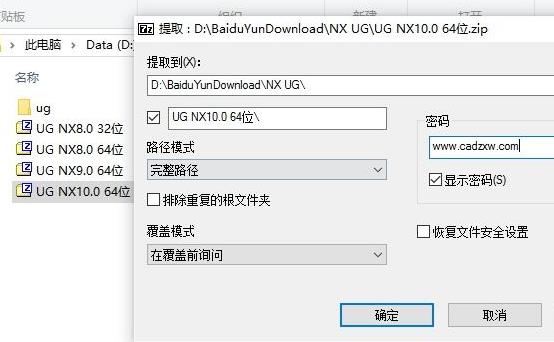
2、打开破解文件夹下的NX10.0 JAVA-X64位exe文件
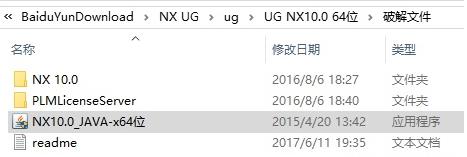
3、然后点下一步

4、下一步
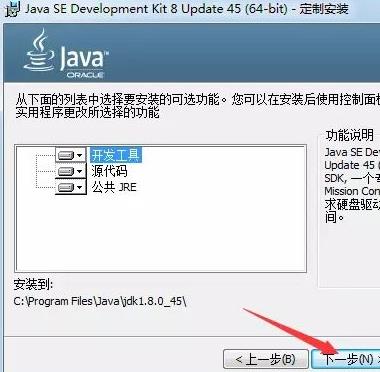
5、选择安装目录,默认安装在 C: Program Files\\Java\\ jdk18.0_45(建议安装在D盘,新建文件夹D: Program Files\\Java\\jdk1.8.0_45),点击下一步
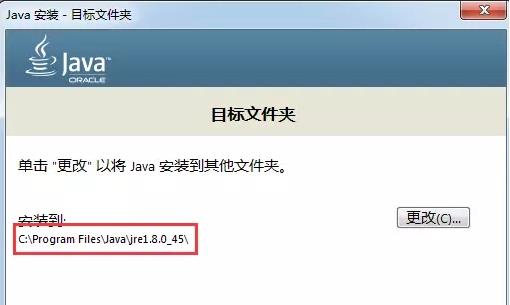
6、点关闭选项
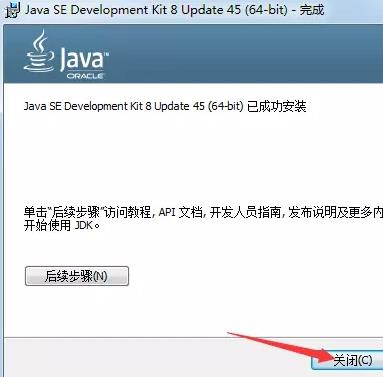
7、右键我的电脑,选择属性,点高级系统设置,在计算机名选项卡下复制当前计算机名称
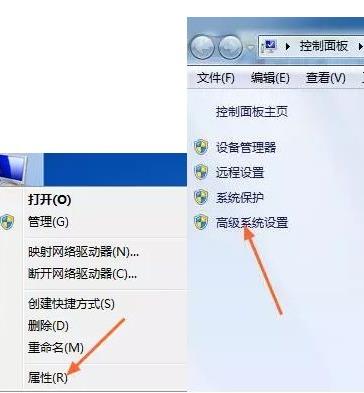
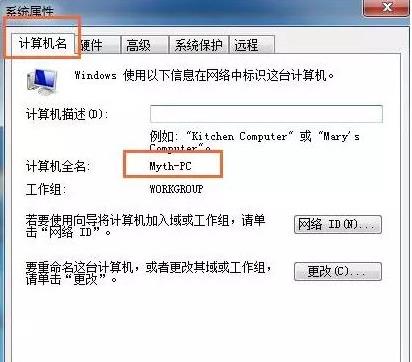
8、打开破解文件\\ PLMLicenseserver下的splm6.lic文件,右键以记事本方式打开
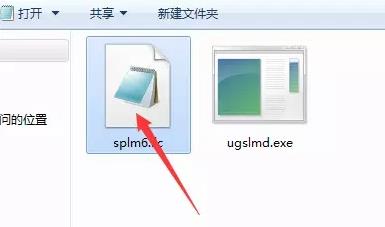
9、将this_host替换成刚才复制的计算机名
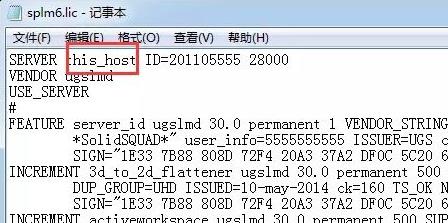
10、打开主文件夹,点Launch

11、点第二个Install Lincense Server
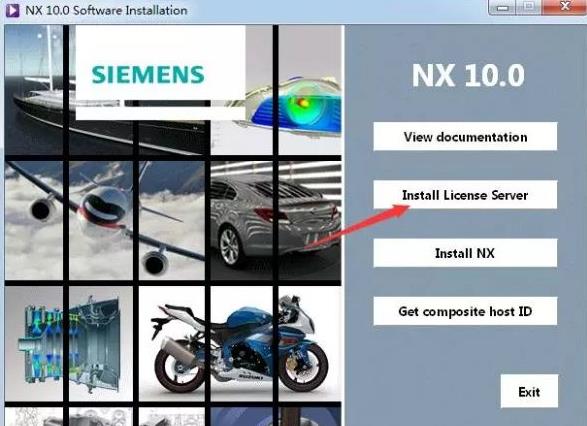
12、点Next
13、选择安装目录,默认安装目录在C\\Program Files\\Siemens\\ PLMLicense Server(建议安装在D盘新建文件夹 D: Program Files\\ Siemens\\ PLMLicense Server,点Next
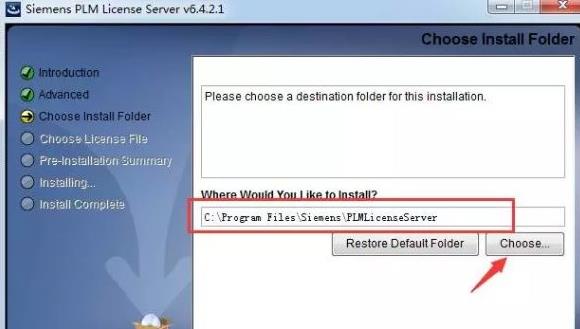
14、点选择,选择刚才更改计算机名的在破解文件\\ PLMLicenseseryer下的splm6.lic文件,点Next
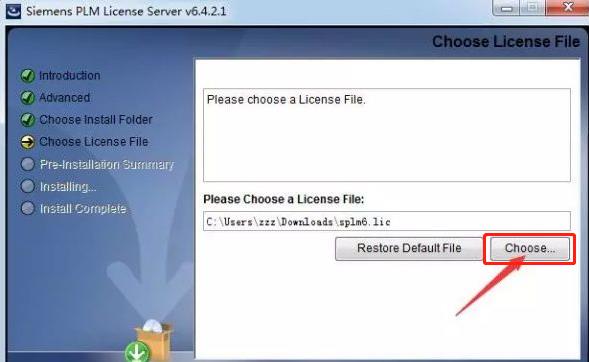
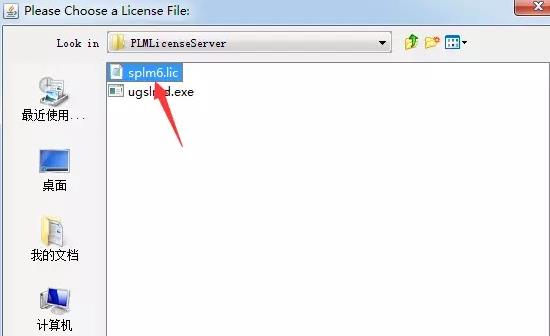
15、点Install
16、点Done
17、安装主程序,点击第三个选项
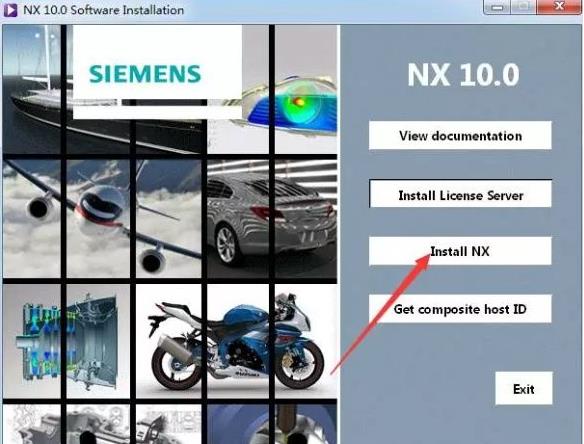
18、保持默认,点确定
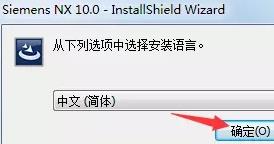
19、点下一步
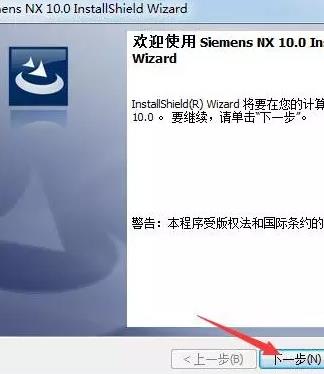
20、选择典型完整安装,点下一步
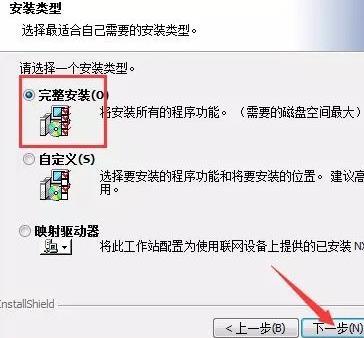
21、选择安装目录,默认安装在 C: \\Program Files\\ Siemens\\NX10.0(建议安装在D盘新建一个文件夹D: \\Program Files\\ Siemens \\NX10.0),点击下一步
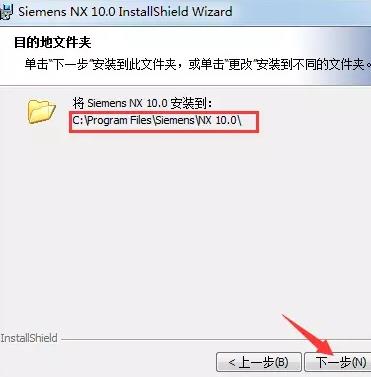
22、点下一步
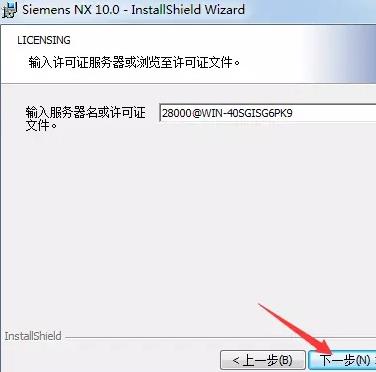
23、选简体中文,点下一步
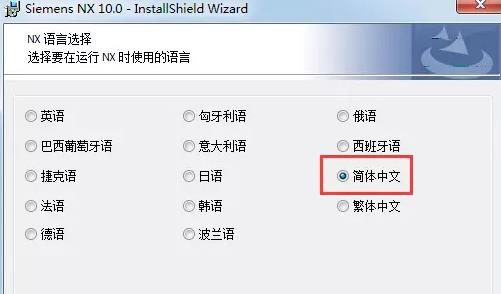
24、点安装
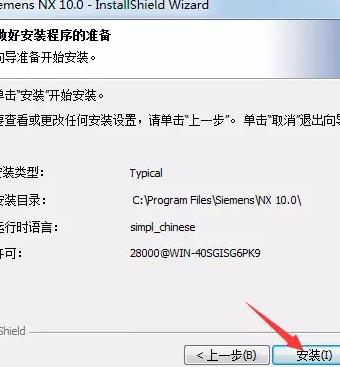
25、点完成
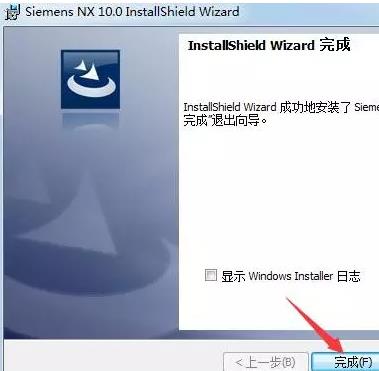
26、打开破解文件的文件夹,复制破解文件夹下的以下两个文件夹
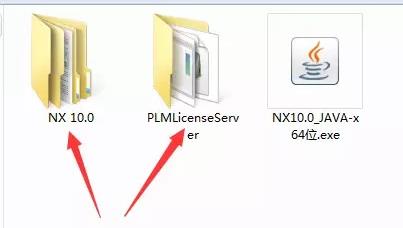
27、打开安装目录下的 Siemens文件夹(默认为 C: \\Program Files\\ Siemens),粘贴替换刚才复制的文件

28、打开C:\\ Program Files\\Siemens\\ PLMLicenseServer文件夹下的 Imtools.exe文件
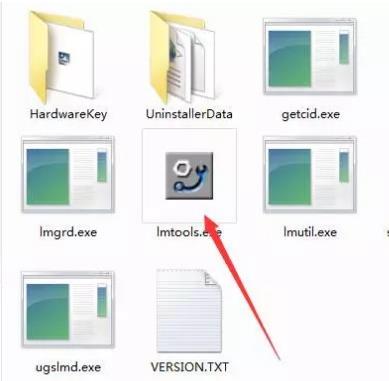
29、在 Config Services中,保持默认,点击 Save services
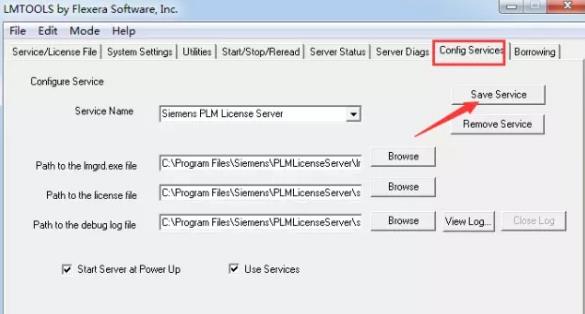
30、在 Start/Stop/ Reread中选中下方复选框,点击 Stop Server-----点击 Startserver在下方显示 Server start successfu,关闭窗口
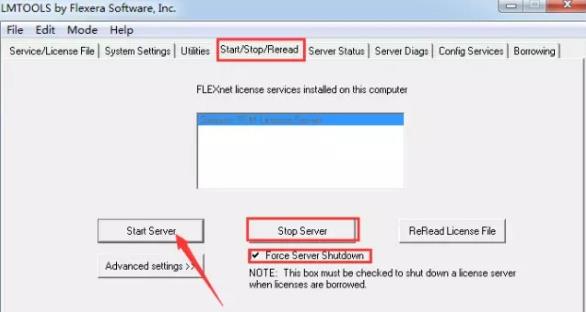
31、到这里UG就完成安装了,分享UG视频教程:https://pan.baidu.com/s/1zO9REOwADCJiqwNSJIn71A提取码:1234
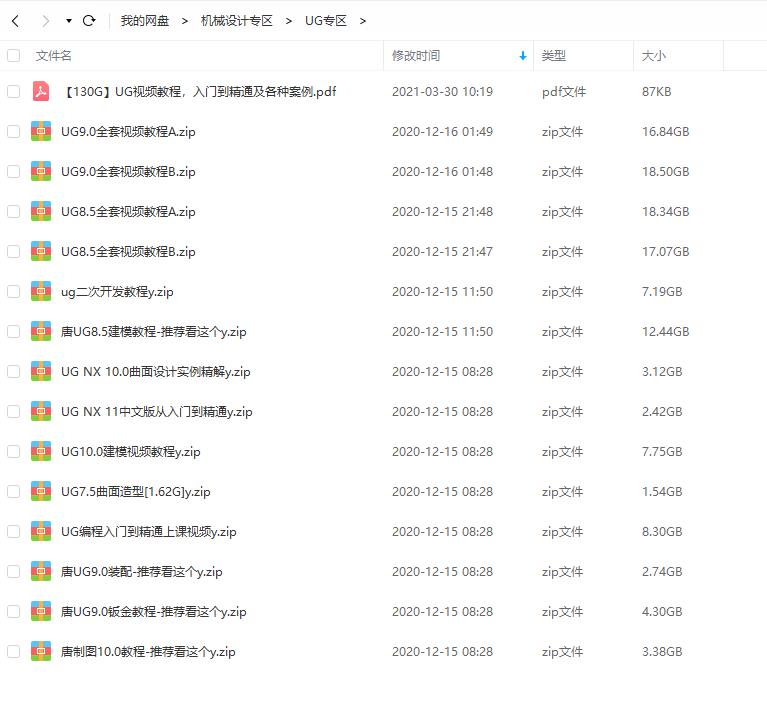
以上是关于UG10.0安装方法及步骤的主要内容,如果未能解决你的问题,请参考以下文章